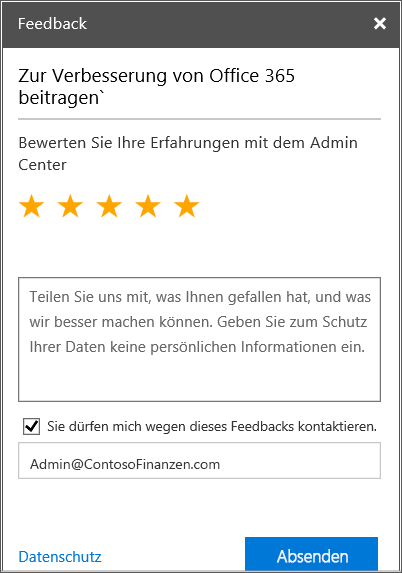Hinweis: Wir möchten Ihnen die aktuellsten Hilfeinhalte so schnell wie möglich in Ihrer eigenen Sprache bereitstellen. Diese Seite wurde automatisiert übersetzt und kann Grammatikfehler oder Ungenauigkeiten enthalten. Unser Ziel ist es, Ihnen hilfreiche Inhalte bereitzustellen. Teilen Sie uns bitte über den Link am unteren Rand dieser Seite mit, ob die Informationen für Sie hilfreich sind. Hier finden Sie den englischen Artikel als Referenz.
Willkommen im Office 365 Security & Compliance Center! Dies ist Ihr zentrales Portal zum Schutz Ihrer Daten in Microsoft 365. Verwenden Sie das Office 365 Security & Compliance Center, um die Compliance für alle Daten Ihrer Organisation in Microsoft 365 zu verwalten. Sie können eDiscovery-Suchen und -Archivierungen verwalten, den Zugriff für mobile Geräte verwalten und vieles mehr. In diesem Artikel erfahren Sie, wie Sie das Security & Compliance Center aufrufen, lernen die verfügbaren Funktionen und Einstellungen kennen, und erfahren, wo Sie weitere Informationen finden.
Hinweis: Die meisten kleineren Unternehmen müssen das Office 365 Security & Compliance Center nicht verwenden. Es ist für Unternehmen gedacht, bei denen Anforderungen in Hinsicht auf Datenschutz oder Compliance bestehen oder Benutzeraktivitäten in der Organisation überwacht werden sollen.
Wechseln Sie zum Office 365 Security & Compliance Center.
Bevor Sie das Security & Compliance Center verwenden können, benötigen Sie die entsprechenden Berechtigungen. Weitere Informationen finden Sie unter Gewähren des Zugriffs auf das Security & Compliance Center.
-
Wechseln Sie zu https://protection.office.com.
-
Melden Sie sich bei Microsoft 365 mit Ihrem Geschäfts-, Schul- oder Unikonto an.
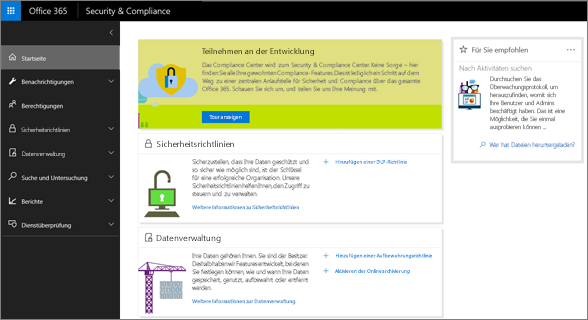
Am schnellsten lernen Sie das neue Security & Compliance Center kennen, wenn Sie Eine Tour machen auswählen. Bei dieser Tour werden alle Optionen im Navigationsbereich vorgestellt, sodass Sie schnell mit der Verwendung beginnen können. Auf der Startseite sind außerdem allgemeine Übersichten zu allen Aspekte von Microsoft 365 angegeben, bei denen Sie das Security & Compliance Center unterstützt.
Übersicht über die Navigation im Security & Compliance Center
Der Navigationsbereich links auf der Startseite des Security & Compliance Centers bietet einfachen Zugriff auf alle Seiten im Security & Compliance Center. Öffnen Sie beispielsweise Berechtigungen, und Ihnen werden alle Berechtigungen angezeigt, die Personen in Ihrer Organisation zum Ausführen von Compliance-Aufgaben erteilt sind. Wählen Sie Optionen im Navigationsbereich aus, und es werden Ihnen weitere vertraute Aufgaben angezeigt.
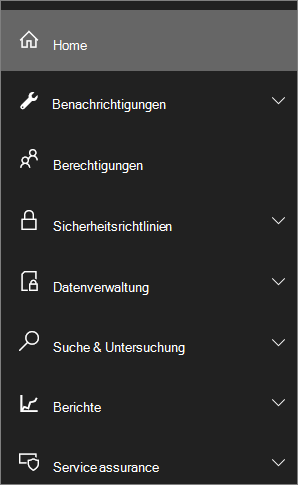
In der folgenden Tabelle sind alle Optionen im Navigationsbereich aufgeführt. Außerdem erfahren Sie, wie Sie weitere Informationen zur jeder Option erhalten.
Hinweis: Die Menüoptionen können je nach erworbenem Microsoft 365 Business-Plan und dessen Zeitplan für das Rollout neuer Features variieren.
|
Option im Navigationsbereich |
Zweck |
Weitere Informationen |
|
Startseite |
Die Startseite des Security & Compliance Centers, auf der Sie allgemeine Informationen finden, eine Tour durch das Security & Compliance Center machen und jederzeit die Option Zum Compliance Center wechseln auswählen können, wenn Ihnen dies lieber ist. |
Wählen Sie Eine Tour machen aus, um mehr über das Security & Compliance Center zu erfahren. Sie können auch in einem beliebigen Abschnitt der Startseite Weitere Informationen auswählen, um mehr über Compliance zu erfahren, wie es für Datenverwaltung im Screenshot unter dieser Tabelle gezeigt ist. |
|
Benachrichtigungen
|
Anzeigen und Verwalten von Benachrichtigungen für Ihre Microsoft 365-Organisation, einschließlich Benachrichtigungen von Advanced Security Management. |
Benachrichtigungen im Office 365 Security & Compliance Center |
|
Berechtigungen |
Erteilen von Berechtigungen für Personen, die Complianceaufgaben wie Geräteverwaltung, Verhinderung von Datenverlust, eDiscovery und Aufbewahrung ausführen. |
Berechtigungen in der Office 365-Sicherheit und Compliance-zentrieren |
|
Klassifizierung
|
Verwenden von Etiketten Dateipläne durch Klassifizierung von Daten in Ihrer Organisation für Governance, und klicken Sie dann erzwingen Aufbewahrungsrichtlinien Regeln basierend auf Klassifikation implementiert wird. |
|
|
Verhinderung von Datenverlust |
Erkennen, überwachen und automatisch vertraulichen Informationen in Ihrer Organisation Microsoft 365 schützen. |
|
|
Daten-Governance
|
Importieren von e-Mails aus anderen Systemen. Aktivieren von Postfächern Archiv, Festlegen von Richtlinien für e-Mail und andere Inhalte innerhalb Ihrer Organisation Aufbewahrung und sicheres Freigeben von Inhalten, die das Ende des zugehörigen Aufbewahrungszeitraum erreicht. |
|
|
Bedrohungsverwaltung
|
Schützen Sie Ihr Unternehmen vor einer Vielzahl von Risiken, einschließlich spoofing, Malware, Spam, Phishing-Versuche und nicht autorisierten Zugriff auf Daten. |
|
|
Suche und Untersuchung
|
Suchen nach Inhalten und Überprüfen von Benutzeraktivitäten. Verwenden von eDiscovery zum Verwalten von Fällen und der Aufsichtsüberprüfung zum Definieren von Richtlinien, mit deren Hilfe Sie die Kommunikation zur Überprüfung erfassen können. |
Durchsuchen des Überwachungsprotokolls nach Benutzer- und Administratoraktivitäten in Office 365 |
|
Berichte
|
Verwenden Sie eine Vielzahl von Berichten, um Ihnen helfen zu verstehen, wie Ihre Organisation Microsoft 365 verwendet wird, einschließlich Berichten im Zusammenhang mit dem Schutz vor Datenverlust, Schutz, und gesendet und Empfangen von e-Mail. |
Anzeigen der Berichte zur Verhinderung von Datenverlust Anzeigen von Berichten für Office 365 erweiterte Schutz E-Mail-Sicherheitsberichte in der Sicherheit und Compliance Center anzeigen |
|
Dienstüberprüfung
|
Anzeigen von Details dazu, wie Microsoft die Sicherheit von Kundendaten in Microsoft 365 gewährleistet, und wie Microsoft 365 Kunden dabei unterstützt, Compliance-Anforderungen der Branche zu erfüllen. |
Darüber hinaus werden Sie in Windows PowerShell remote zu überprüfen, welche ist die administrative Schnittstelle, die Sie Ihrem Security & Compliance Center über die Befehlszeile verwalten kann. Beispielsweise können Sie remote PowerShell Inhalt suchen auszuführen und Konfigurieren des Zugriffs auf die Security & Compliance Center. Weitere Informationen finden Sie unter Verbinden mit der Office 365-Sicherheit und Compliance Center verwenden remote PowerShell.
Wenn Sie mehr über Compliance erfahren möchten, wählen Sie den Link Weitere Informationen unter einem beliebigen Abschnitt auf der Startseite aus, wie es für Datenverwaltung im folgenden Screenshot gezeigt ist.
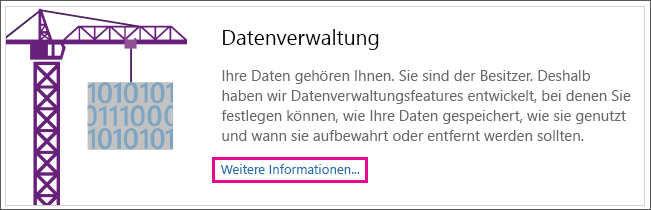
Teilen Sie uns Ihre Meinung mit
Wir arbeiten kontinuierlich an der Verbesserung des Security & Compliance Centers. Wenn Sie uns dabei helfen und Feedback geben möchten, wählen Sie Feedback aus. Der Feedback-Link befindet sich unten rechts in jedem Bildschirm des Security & Compliance Centers. Sie können Ihre Erfahrung bewerten und uns mitteilen, wie es im folgenden Screenshot gezeigt ist. Geben Sie Ihre E-Mail-Adresse an, wenn Sie von uns eine Antwort erhalten möchten.